AirPodsは、近年のApple製品では出色かつ斬新なモデルだが、新しいカテゴリーの製品なので使用するには、いくつか気をつける点がある。3週間使って気がついた点を列記する。
AirPodsは複数のiClould製品と同時に繋がるが、出力できる音声はひとつ
Bluetooth製品としては普通の仕様なのだが、AirPodsは充電ケースの蓋を開けると、複数の機器と自動的に接続し充電状況を確認できるので誤解しがちだが、音声が出力できるのは、同時にひとつの機器だけ。
iPhoneで音楽を聞いていてMacで再生した音声をAirPodsから出力したい場合は、MacのタスクバーにあるBluetoothアイコンか音声アイコンから「接続」を選択する必要がある。充電ケースの蓋を開けただけでは「繋がっている」けど「接続」はしていないという、ややこしい状態。
AirPodsを再び耳に装着すると、最後に「接続」した機器へ自動的に接続する。
Siriの起動は「2回触る」ではなく「2回叩く」
説明書には「ダブルタップでSiri起動」とあるが、iPhoneでいうところのスクリーンに二度触れるやり方ではなく、イヤホンを2回叩くイメージの方が成功しやすい。AirPodsのイヤホンはタッチセンサーが付いているわけではなく、叩いた振動を加速度センサーで感知しているからだ。
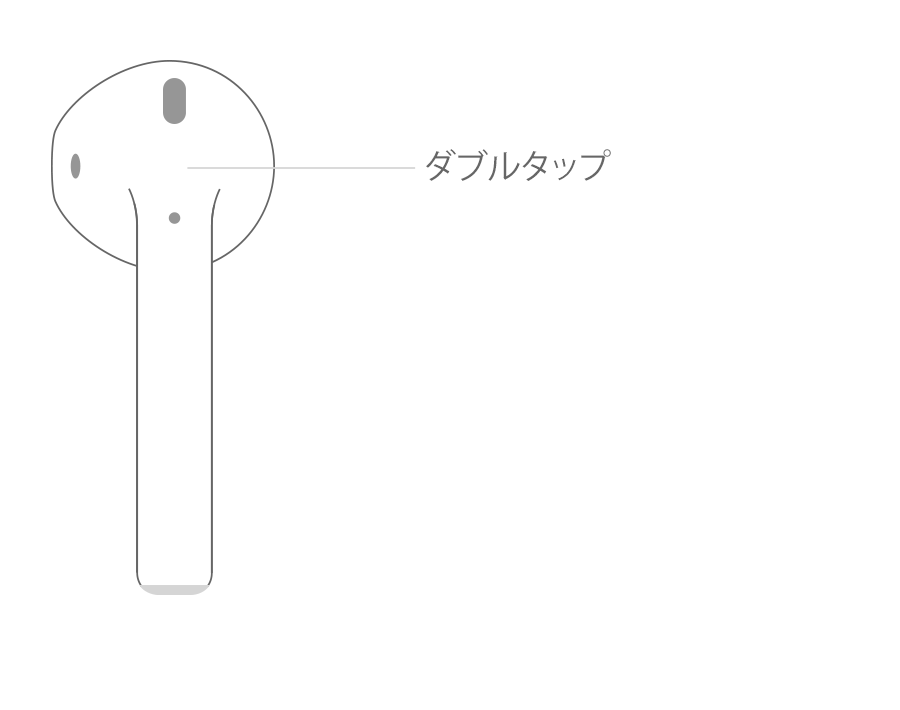
装着しているAirPodsは落ちないが、気をつけるべきはケースから取り出す時
よく懸念されるイヤホンが落ちることは今まで一度もなかった。ケーブルに引っ張られることがないので、普通のイヤホンよりも落ちにくい。
ただ、製品の表面がツルツルしているので、イヤホンを充電ケースから取り出す時に落としやすい。
取り出すときにコツがあって、イヤホンの内側を外側にひねるようにすると簡単に取り出せる。この時点ではイヤホンの先がケースに入っているので落ちることはない。
Macで音飛びするならNVRAMクリアを実施
AirPodsに限らないが、MacでBluetooth機器の不具合が出たら、まずはやってみるべき。
- Mac の電源を落とす
- Commandキー + Optionキー + P + R を押しながらMacの電源をON
- 起動音が2回聞こえたら、キーを離す
充電ケースにも無線機器が内蔵されている
普段使用している時は意識することないが、イヤホンだけではなく充電ケースにも無線機器が内蔵されていてイヤホンと通信する。充電ケースはイヤホンに充電状況を知らせ、イヤホンからiCloud端末にその情報を伝えている。
Android製品でもWindows PCでも使用できる
Siriが使えないだけで、普通のイヤホンとして使用できる。充電ケースのボタンを押せばペアリングする。
